-Цитатник
Я думал, что у красоты твоей... Художник Игорь Битман / Igor Bitman (СССР, Москва - Франция, 1953) - (0)
Игорь Битман - российско-французский международно признанный классический художник нашего времен...
Ульяновск. - (0)Памятник дивану Обломова. В знаменитом романе И. А. Гончарова одним из главных гер...
Трогательные иллюстрации и немного живописи от художника Батаковой Ирины (Беларусь, 1970) - (0)Зима с Весной спорит Дидюля. Один день в сентябре Из студёных криниц звёзды пьют син...
Дагомыс. Краснодарский край. - (0)Дагомыс – компактный зеленый поселок на черноморском побережье Северного Кавказа, ближайший...
Между летом и осенью крохотный шаг... Художник Марк Боэджес / Mark Boedges (США, 1973) - (0)Тепло и солнечно Блюз-саксофон. Безумно нежно Между летом и осенью крохотный шаг, ещё...
-Рубрики
- Painting11 (45)
- Краснодар2 (11)
- =Иван советует= (435)
- сад (50)
- рассада (50)
- томаты (44)
- здоровье (37)
- вредители (31)
- болезни (26)
- сидераты (25)
- чеснок (18)
- огурцы (16)
- биопрепараты (14)
- удобрения3 (7)
- перец (7)
- рассада2 (5)
- картофель (4)
- почва (3)
- удобрения (48)
- удобрения2 (49)
- Иван советует... (46)
- Favorite garden (291)
- перец (24)
- удобрения (18)
- вредители (15)
- кустарники (16)
- деревья (35)
- огород (17)
- огурцы (11)
- советы (39)
- томаты (10)
- цветник2 (31)
- цветник (30)
- цветы комнатные (13)
- черенкование (24)
- мой сад (7)
- Кулинария (677)
- мой выбор (6)
- перец (50)
- варенье (17)
- грибы (20)
- десерт (10)
- заготовки (19)
- закуска (38)
- кабачки (37)
- крупа (17)
- капуста (20)
- картофель (8)
- курочка (43)
- мясо (46)
- огурчики (10)
- рыба (24)
- суп (18)
- салаты (31)
- соус (26)
- баклажаны (27)
- печень (11)
- пироги (40)
- печенье (26)
- пирожки (22)
- пицца (6)
- кекс (19)
- торт (35)
- тыква (24)
- чай,кофе (30)
- Здоровье (621)
- желудок (38)
- карантин (10)
- голова (14)
- давление (30)
- лекарства (32)
- лечебная зарядка (50)
- лечим ноги (25)
- лицо (44)
- мёд-лекарь (9)
- мудры (25)
- невроз (15)
- остеохондроз (24)
- польза продуктов (38)
- помоги себе сам (37)
- помоги себе сам2 (40)
- природа лечит (2)
- простуда (23)
- руки (15)
- сердце (10)
- тело (15)
- травник (39)
- травник2 (45)
- уксус лечит... (6)
- худеем (32)
- щитовидка (10)
- Dancing (32)
- Autumn pictures (51)
- Floral (50)
- Floral2 (47)
- Graphics (24)
- Illustration (50)
- Illustration2 (18)
- Painting (50)
- Painting2 (50)
- Painting3 (50)
- Painting4 (50)
- Painting5 (50)
- Painting6 (50)
- Painting7 (50)
- Painting8 (50)
- Painting9 (57)
- Painting10 (51)
- Photonaturalist (24)
- St. Petersburg2 (50)
- St. Petersburg (49)
- St. Petersburg3 (49)
- St. Petersburg4 (46)
- Spring theme (42)
- Summer theme (32)
- Wintertime (50)
- Wintertime2 (50)
- Wintertime3 (13)
- Аquarelle (48)
- Аquarelle2 (50)
- Аquarelle3 (21)
- Города (57)
- Абхазия (23)
- Динская (18)
- Адлер (16)
- Европа (33)
- Краснодар (55)
- Китай (17)
- Москва (20)
- Клипы (28)
- Компьютер (20)
- Лирика (45)
- Мысли вслух (50)
- Мысли вслух2 (50)
- Мысли вслух3 (50)
- Мысли вслух5 (49)
- Мысли вслух6 (49)
- Мысли вслух7 (50)
- Мысли вслух8 (50)
- Мысли вслух9 (41)
- Новый год (48)
- Приметы (26)
- Притчи (50)
- Путешествия (41)
- Ремонт (24)
- Самые-самые... (27)
- Симорон (20)
- Тесты (35)
- Шью сама (26)
- Эдитор (17)
- Женщины … (56)
- Юмор (23)
- Женщина= (50)
- Юмор= (50)
- =Женщина= (47)
- Windows 10 (45)
- Liveinternet (29)
- Favorite melody (50)
- Favorite melody2 (50)
- Favorite melody3 (16)
- Вязание спицами (114)
- пуловеры (40)
- топы (33)
- узоры (21)
- шапочки (18)
- Вязание крючком (7)
- Photoshop (403)
- фильтры (43)
- кисти,стили (18)
- маски (27)
- уроки (48)
- уроки (44)
- учусь (49)
- учусь= (45)
- коллажи (44)
- уроки Millada Kataleya (38)
- фоны (23)
- шрифты,экшены (25)
- Мастерица2 (47)
- картон (14)
- Мастерица (43)
- Мысли вслух4 (49)
- Знаки Зодиака (20)
- Saxophone (14)
- "Сурганова и Оркестр" (9)
- =Лирика= (50)
- Море (50)
- Море2 (50)
- Море3 (11)
- Интересное= (44)
- Интересно (41)
- Гадания (61)
- Плеер (237)
- Плетём из газет (33)
- Полезные советы (36)
- Пригодится (31)
- Кинозал (47)
- Кинозал2 (21)
- ProShow Producer (42)
- Клипарт (161)
- весна (44)
- разное (50)
- скрапы (20)
- цветы (41)
- Праздники (39)
-Музыка
- Эннио Морриконе =Ветер, плачь...=
- Слушали: 79 Комментарии: 0
- Houssem Amari = Il Tempo Scorre =
- Слушали: 134 Комментарии: 0
- Chris Botti = The Steps of Positano=
- Слушали: 9711 Комментарии: 0
- 2 Cellos Luka Sulic and Stjepan Hauser=Viva la vida=
- Слушали: 45 Комментарии: 0
- Бетховен= Silence=
- Слушали: 6784 Комментарии: 0
-Поиск по дневнику
-Друзья
Друзья онлайн
mimozochka
Друзья оффлайнКого давно нет? Кого добавить?
_Lyubasha_K_
alexander2012
Alexandra-Victoria
atp59
BARGUZIN
BelanaD
BlackSea1
efrosnv
El-ena-k
Else5
ilyaevteev
Kanfo
klari126
koreckolga
LediLana
Liudmila_Sceglova
mila60
natali2311
Natali_DEN
OKSOMORON
ovenca
Ramata
Rohkea
Rost
Solovik
svetikya
SvetlanaT
Taisia800
Tatjanuschka
tatyana22041955
Uncle_Sasha
ValeZ
ViTilia
VolshebnicaS
Аля-Рукодельница
Анточка
Вкусняшки_от_Белоснежки
Владимир_Шильников
Жанна_Лях
ИНТЕРЕСНЫЙ_БЛОГ_ЛесякаРу
Ирина_новая
красавицу_видеть_хотите
Логово_Белой_Волчицы
ЛЮБАША11
Мамедыч
Новостной_листок
Одинокий_рейнджер
Радуга_Подруга
Рычихина
юрчил
-Постоянные читатели
Anna_Maria_Battaglia BlackSea1 Galina_Neprokina Galiyaza Irinka_N Kanfo Ludaivan Margana Mesabi_ArtCafe NadiykaS Natalika_S Npotalunku Ramata Sashenka_777 Snejinka_377 Taina_45 Tamej Tanya_O ZarazaMIG emsaz1 ganaG genhory gonne ilyaevteev klari126 ludmilasaltan lyrina mimozochka natali2311 samsonixa skod342 tatyana22041955 vladvikt ya_Lubov yanina57 Логово_Белой_Волчицы Лю_Ши Людмила73 Мамедыч Никто_кроме_нас ПЕТлена Радуга_Подруга Райся_Камская С_Фомина СВЕЧАНКА Серафима60 Чоколадо виконтесса55 кореопсис подруга_для_кота
-Статистика
Создан: 28.02.2011
Записей: 6531
Комментариев: 2699
Написано: 22710
Записей: 6531
Комментариев: 2699
Написано: 22710
Создание Word Art в фотошопе. |
Цитата сообщения Julia_Pushkar
Материал взят тут http://svetbond.blogspot.ru/2013/02/6-word-art-word-art.html
Все слова автора.
Итак, Word Art – что это?.. Это ещё один элемент, который может помочь вам создать красивую и интересную скрап-работу. Это фраза, текст, не просто написанный одним шрифтом, но красиво оформленный при помощи разного вида шрифтов, разного их размера, цвета, изменения прозрачности, вписывания текста в определённую фигуру и прочее…
С чего начать?

Пожалуй, с выбора фразы, которую вы хотите оформить.
Затем создаём в фотошопе новый файл, обращая внимание на такой параметр, как СОДЕРЖИМОЕ ФОНА – обязательно выбираем ПРОЗРАЧНОЕ. Размер нового файла вы можете установить сами, исходя из конкретной задачи, но я обычно использую горизонтальный формат А4 - 297 на 210 мм, это позволяет создать Word Art с достаточным для домашнего использования разрешением и не ограничивает мой полёт фантазии в композиции расположения слов.
Далее я пишу фразу, пока не обращая внимания на шрифт, выбрав какой-либо печатный, стандартного вида. Каждое слово – на отдельном слое, ведь работать мы будем с каждым словом отдельно.
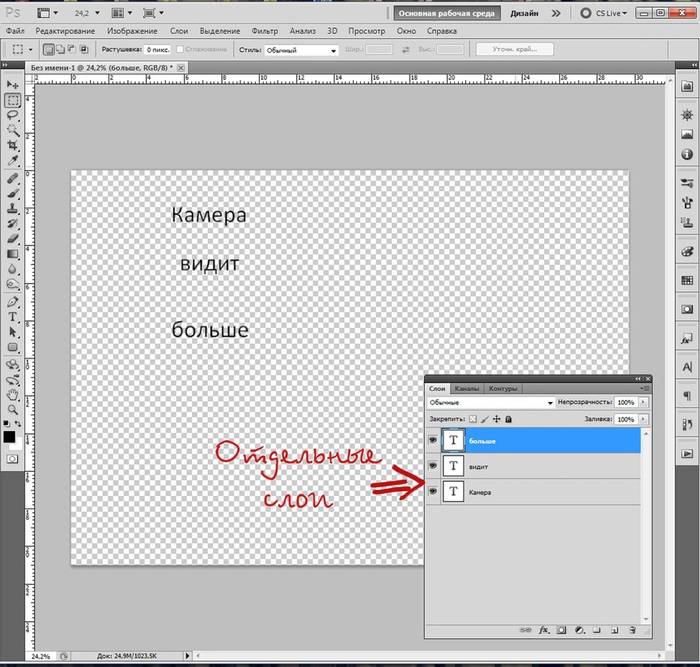

Следующий шаг - примерно продумать, что я хочу получить в итоге, какие шрифты использовать, какое слово или слова я хотела бы выделить... Мой совет – ограничьтесь 2-3 видами шрифта, чтобы не возникало ощущения, что вы перемудрили и нагромоздили много всего. Обычно я выбираю один печатный шрифт, один рукописный и, если этого требует замысел, один декоративный. Количество видов шрифта, мне кажется, зависит от длины вашей фразы.
В конкретном примере у меня получилось вот так.

Рукописный шрифт, используемый для слов «камера» и «видит» - это Bickham Script Twо, размер 150 пт, а печатный для слова «больше» - Book Antiquа, размер 80 пт. Расположение слов примерно соответствует тому, что я хочу «изобразить». Однако я решаю, что слово «камера» надо немного выделить, и увеличиваю для этого слова размер шрифта до 180. К тому же, хочется немного сдвинуть «выпирающую» букву «К», поэтому я выношу её на отдельный слой. Кстати, иногда для заглавной буквы я использую один шрифт, а для «остатка» слова другой, т.к. не всегда в выбранном виде шрифта мне одинаково нравятся и заглавные и строчные буквы…
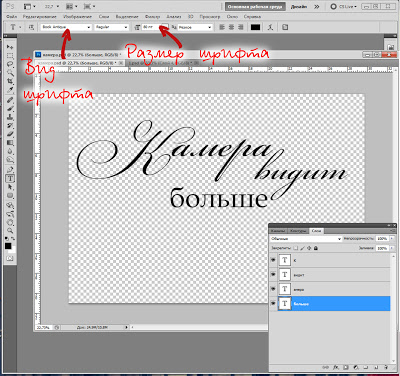
Бросаем оценивающий взгляд на наше творение… Буква «К» кажется мне недостаточно крупной, увеличиваю её размер до 200 пт, а слово «больше» решаю заключить в квадратные скобки, это мне чем-то напоминает затвор фотоаппарата.:)

Смотрю на свой «полуфабрикат»… Хочется сказать, как Маша из известного мультика: «Хммм… Чего-то не хватает, может, соли положить?» Композиция смотрится незавершённой. Тогда я решаю применить один из любимых мною приёмов – линию из точек. Как её сделать?
Создаём новый слой. Выбираем инструмент КИСТЬ на панели инструментов и выставляем необходимые нам параметры, нас интересуют кегль и интервалы. Кегль определяет диаметр точки, а интервал – расстояние между соседними точками.
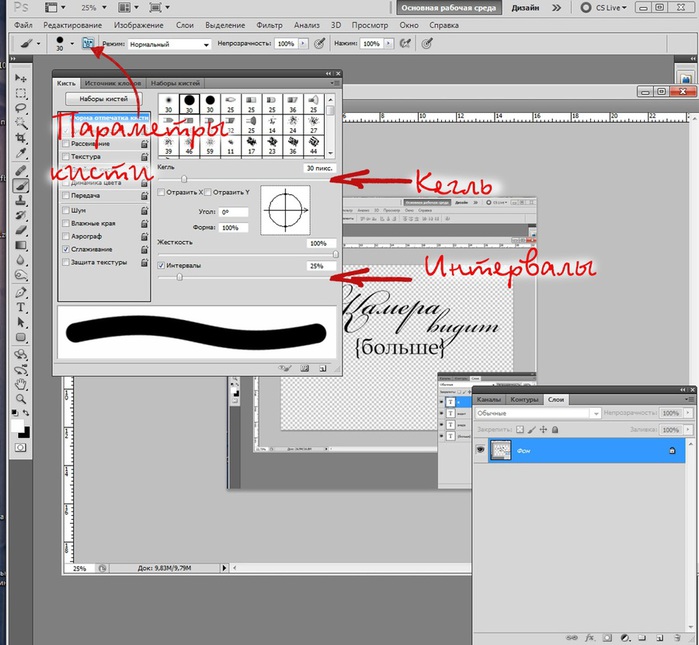
Эти значения вы выбираете сами, попробовав сделать так и эдак и выбрав оптимальный вариант. Я выбираю кегль – 20 пикс и интервал 240%. Затем ЗАЖИМАЕМ КЛАВИШУ Shift и «проводим» кистью с выбранными параметрами прямую линию. Shift в данном случае выполняет роль линейки, не даёт вашей линии «убежать» и искривиться. С помощью ЛАСТИКА можно подкорректировать нашу линию по длине. Что я и делаю. Помещаю линию у квадратной скобки, создаю дубликат слоя и размещаю вторую такую же линию с другой стороны.

Всё, этот Word Art завершён. Идём во вкладку СЛОИ – объединить ВИДИМЫЕ, затем ФАЙЛ – сохранить как – и в строке ТИП ФАЙЛОВ выбираем PNG. Таким образом, наша надпись сохранится на прозрачном фоне. Я ещё с помощью инструмента РАМКА выделаю свой Word Art и обрезаю пространство, оставшееся свободным, ведь оно нам больше не нужно!
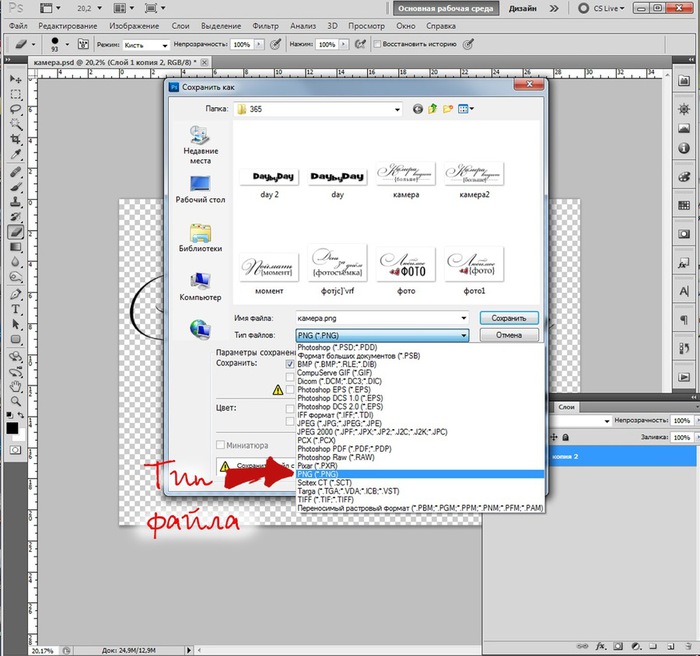
Свои Word Artы создавать очень интересно! Попробуйте, и я не сомневаюсь, что всё получится! Если у вас есть какие-то вопросы - обязательно спрашивайте!
Кроме мастер-класса, я подготовила подборку своих ворд артов. Многие я уже публиковала здесь, в блоге, но одна часть - совсем новая, она о любви, и я сделала её в качестве подарка №4(что за подарки - читаем тут).

СКАЧАТЬ/DOWNLOAD
Красивых всем Word Art-ов и фотокниг!:)
Обязательно загляните в блог Натальи Все - и сколько нужно... Там еще масса интересного и познавательного... а главное - полезного))))
Все слова автора.
Итак, Word Art – что это?.. Это ещё один элемент, который может помочь вам создать красивую и интересную скрап-работу. Это фраза, текст, не просто написанный одним шрифтом, но красиво оформленный при помощи разного вида шрифтов, разного их размера, цвета, изменения прозрачности, вписывания текста в определённую фигуру и прочее…
С чего начать?

Пожалуй, с выбора фразы, которую вы хотите оформить.
Затем создаём в фотошопе новый файл, обращая внимание на такой параметр, как СОДЕРЖИМОЕ ФОНА – обязательно выбираем ПРОЗРАЧНОЕ. Размер нового файла вы можете установить сами, исходя из конкретной задачи, но я обычно использую горизонтальный формат А4 - 297 на 210 мм, это позволяет создать Word Art с достаточным для домашнего использования разрешением и не ограничивает мой полёт фантазии в композиции расположения слов.
Далее я пишу фразу, пока не обращая внимания на шрифт, выбрав какой-либо печатный, стандартного вида. Каждое слово – на отдельном слое, ведь работать мы будем с каждым словом отдельно.
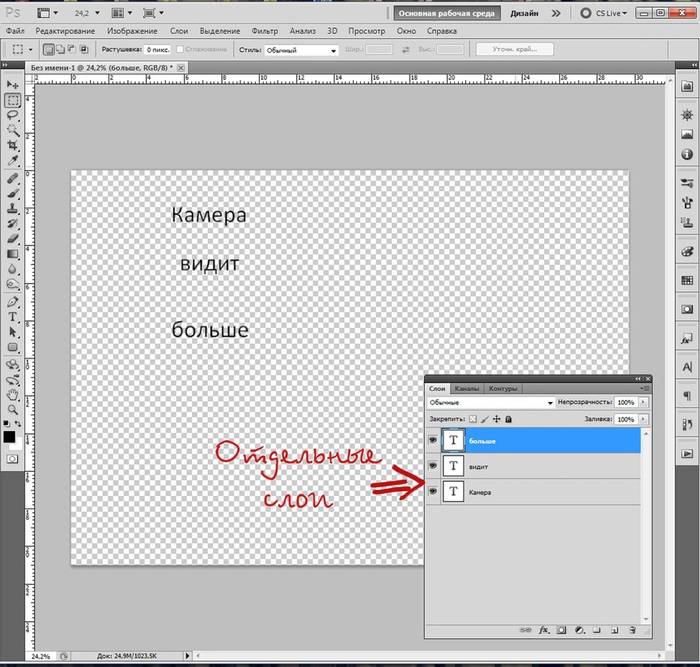

Следующий шаг - примерно продумать, что я хочу получить в итоге, какие шрифты использовать, какое слово или слова я хотела бы выделить... Мой совет – ограничьтесь 2-3 видами шрифта, чтобы не возникало ощущения, что вы перемудрили и нагромоздили много всего. Обычно я выбираю один печатный шрифт, один рукописный и, если этого требует замысел, один декоративный. Количество видов шрифта, мне кажется, зависит от длины вашей фразы.
В конкретном примере у меня получилось вот так.

Рукописный шрифт, используемый для слов «камера» и «видит» - это Bickham Script Twо, размер 150 пт, а печатный для слова «больше» - Book Antiquа, размер 80 пт. Расположение слов примерно соответствует тому, что я хочу «изобразить». Однако я решаю, что слово «камера» надо немного выделить, и увеличиваю для этого слова размер шрифта до 180. К тому же, хочется немного сдвинуть «выпирающую» букву «К», поэтому я выношу её на отдельный слой. Кстати, иногда для заглавной буквы я использую один шрифт, а для «остатка» слова другой, т.к. не всегда в выбранном виде шрифта мне одинаково нравятся и заглавные и строчные буквы…
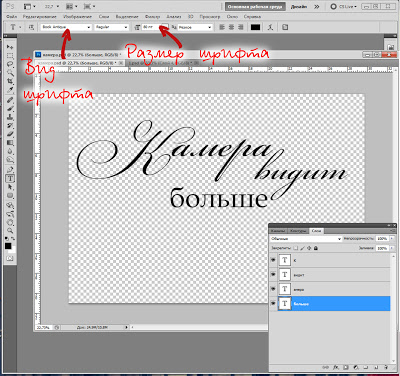
Бросаем оценивающий взгляд на наше творение… Буква «К» кажется мне недостаточно крупной, увеличиваю её размер до 200 пт, а слово «больше» решаю заключить в квадратные скобки, это мне чем-то напоминает затвор фотоаппарата.:)

Смотрю на свой «полуфабрикат»… Хочется сказать, как Маша из известного мультика: «Хммм… Чего-то не хватает, может, соли положить?» Композиция смотрится незавершённой. Тогда я решаю применить один из любимых мною приёмов – линию из точек. Как её сделать?
Создаём новый слой. Выбираем инструмент КИСТЬ на панели инструментов и выставляем необходимые нам параметры, нас интересуют кегль и интервалы. Кегль определяет диаметр точки, а интервал – расстояние между соседними точками.
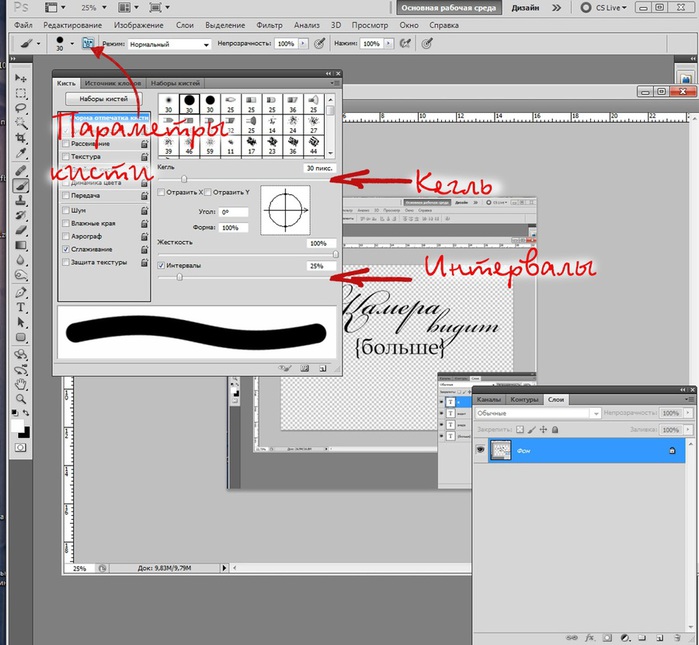
Эти значения вы выбираете сами, попробовав сделать так и эдак и выбрав оптимальный вариант. Я выбираю кегль – 20 пикс и интервал 240%. Затем ЗАЖИМАЕМ КЛАВИШУ Shift и «проводим» кистью с выбранными параметрами прямую линию. Shift в данном случае выполняет роль линейки, не даёт вашей линии «убежать» и искривиться. С помощью ЛАСТИКА можно подкорректировать нашу линию по длине. Что я и делаю. Помещаю линию у квадратной скобки, создаю дубликат слоя и размещаю вторую такую же линию с другой стороны.

Всё, этот Word Art завершён. Идём во вкладку СЛОИ – объединить ВИДИМЫЕ, затем ФАЙЛ – сохранить как – и в строке ТИП ФАЙЛОВ выбираем PNG. Таким образом, наша надпись сохранится на прозрачном фоне. Я ещё с помощью инструмента РАМКА выделаю свой Word Art и обрезаю пространство, оставшееся свободным, ведь оно нам больше не нужно!
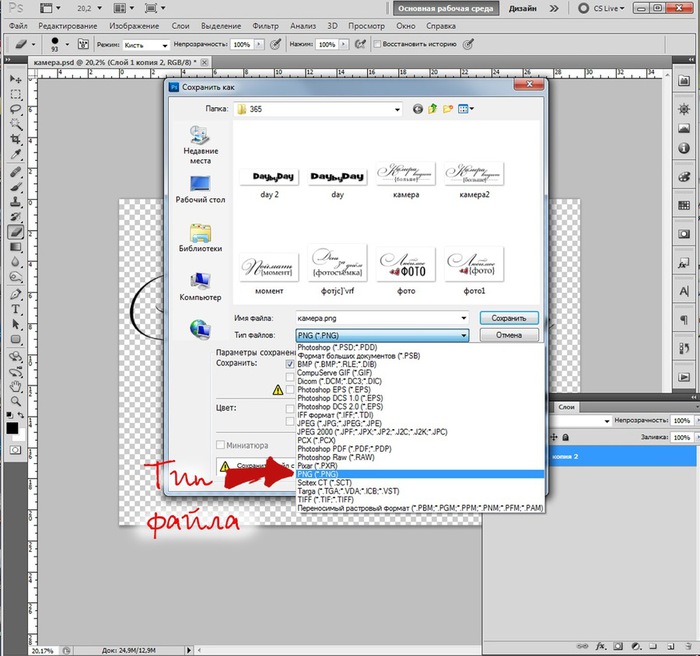
Свои Word Artы создавать очень интересно! Попробуйте, и я не сомневаюсь, что всё получится! Если у вас есть какие-то вопросы - обязательно спрашивайте!
Кроме мастер-класса, я подготовила подборку своих ворд артов. Многие я уже публиковала здесь, в блоге, но одна часть - совсем новая, она о любви, и я сделала её в качестве подарка №4(что за подарки - читаем тут).

СКАЧАТЬ/DOWNLOAD
Красивых всем Word Art-ов и фотокниг!:)
Обязательно загляните в блог Натальи Все - и сколько нужно... Там еще масса интересного и познавательного... а главное - полезного))))
Серия сообщений "шрифты,экшены":
Часть 1 - Создание красивого объемного текста с анимацией.
Часть 2 - Экшен для создания анимации - Мультиколор.
...
Часть 13 - Эффект тонирования фото в фотошоп.
Часть 14 - Красивые шрифты к Пасхе.
Часть 15 - Создание Word Art в фотошопе.
Часть 16 - Эффект текста на силуэте - урок ФШ.
Часть 17 - Пишем красивый текст.
...
Часть 23 - Красивые шрифты для ФШ.
Часть 24 - Обзор шрифтов.
Часть 25 - Action - вырезаем фон за секунды.
| « Пред. запись — К дневнику — След. запись » | Страницы: [1] [Новые] |






